ダイアルアップ Windows Vista
新しい接続の作成
1. スタートボタンから「コントロールパネル」を選択します。
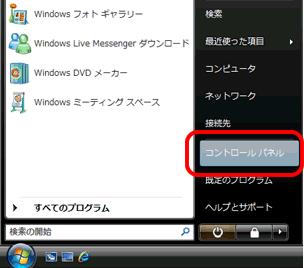
2. 「コントロールパネル」の中から「ハードウェアとサウンド」をクリックします。
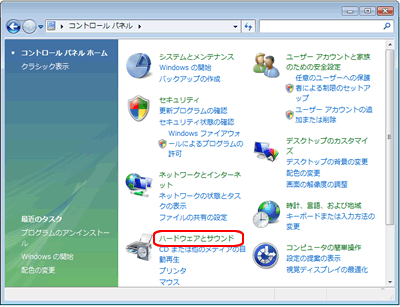
3. 「ハードウェアとサウンド」の画面で「電話とモデムのオプション」をクリックします。
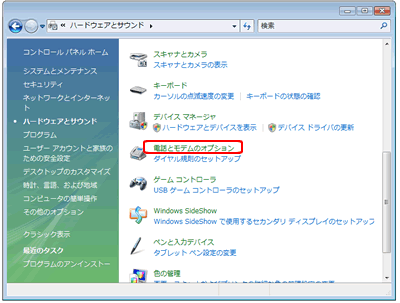
4. 初回起動時には「所在地情報」の画面が表示されます。各項目を以下のように設定し、「OK」ボタンをクリックします。
* 「所在地情報」の画面が表示されない場合は、そのまま手順5へ進みます。
| 国名/地域名(W) | 日本 |
| 市外局番/エリアコード(C) | インターネットを利用する場所の市外局番を入力します。 |
| 外線発信番号 | 0発信などの外線発信番号が必要な場合に入力します (外線発信番号が必要ない場合は、空欄にします)。 |
| ダイヤル方法 | お客様の電話回線にあわせて該当するもの (プッシュ回線の場合は「トーン(T)」、ダイヤル回線の場合は「パルス(P)」) を選択します。 |
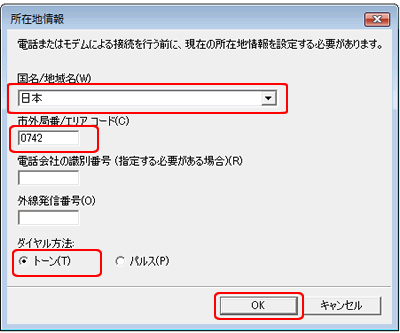
5. 「電話とモデムのオプション」画面で「モデム」タブを選択します。お使いのモデム・TA等が表示されていることを確認し、「OK」ボタンをクリックします。
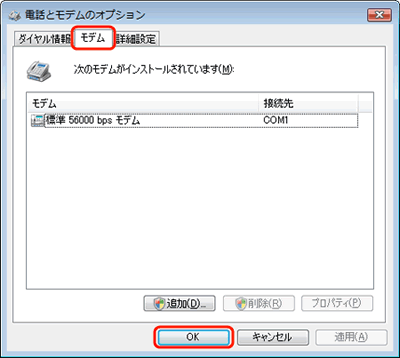
6. 「ハードウェアとサウンド」の画面に戻ります。画面左側のメニューから「コントロールパネルホーム」をクリックします。
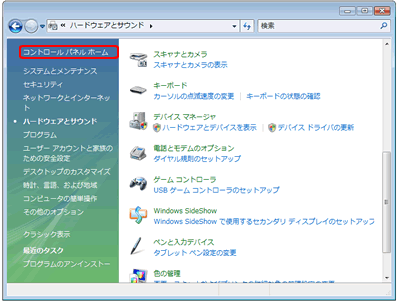
7. 「コントロールパネル」の中から「ネットワークの状態とタスクの表示」をクリックします。
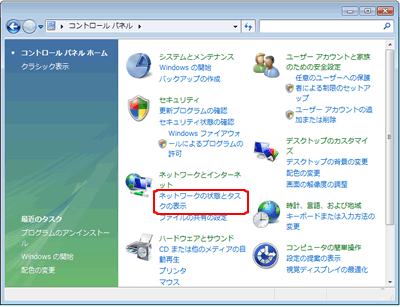
8. 「ネットワークと共有センター」の画面が表示されます。画面左側のタスクから「接続またはネットワークのセットアップ」をクリックします。
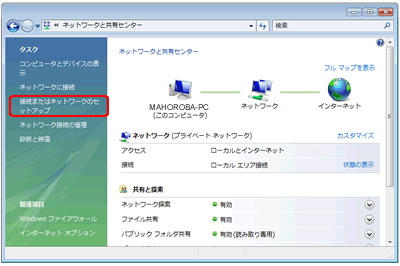
9. 「ダイヤルアップ接続をセットアップします」を選択し、「次へ(N)」をクリックします。
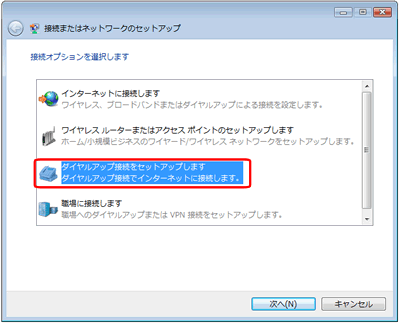
10. 各項目を以下のように設定します。
| ダイヤルアップの電話番号(D) | 0570-010987 |
| ユーザー名(U) | 登録情報に記載されている「ログインID」@「mahoroba.ne.jp」 (例: mahoroba@mahoroba.ne.jp)。 |
| パスワード(P) | 登録情報に記載されている「パスワード」 |
| このパスワードを記憶する(R) | お客様のご利用方法に応じて設定 |
| 接続名(N) | 任意のわかりやすい名前 (例: MAHOROBA)。 |
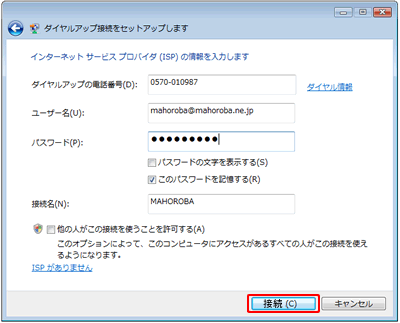
11. 「MAHOROBAに接続中」の画面が表示されますが、ここでは接続を行わないため「スキップ(S)」をクリックします。
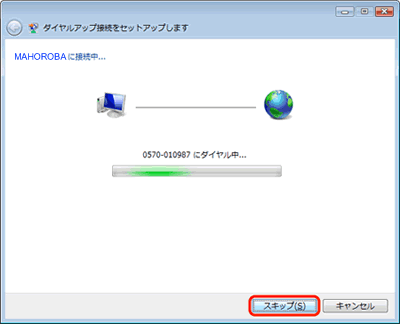
12. 「インターネット接続テストに失敗しました」の画面が表示されます。「接続をセットアップします(S)」をクリックします。
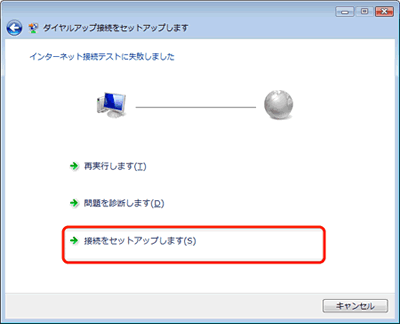
13. 「インターネット接続テストに失敗しました」の画面が表示されます。「接続をセットアップします(S)」をクリックします。
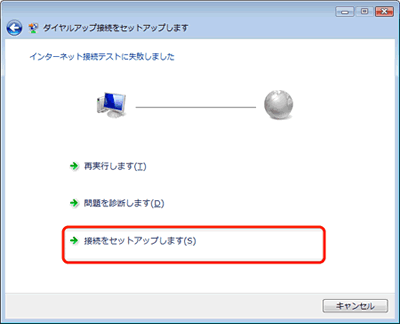
14. 「インターネットへの接続を使用する準備ができました」の画面が表示されたら「閉じる(C)」をクリックします。
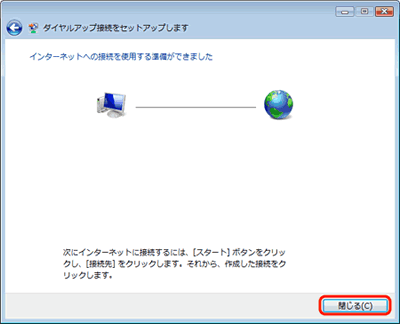
↓次に詳細設定の確認を行います。
詳細設定の確認
1. 「ネットワークと共有センター」の画面に戻ります。画面左側のタクスから「ネットワーク接続の管理」をクリックします。
* 「ネットワークと共有センター」画面が表示されていない場合は、スタートメニューから「コントロールパネル」を選択し、「ネットワークの状態とタスクの表示」をクリックします。
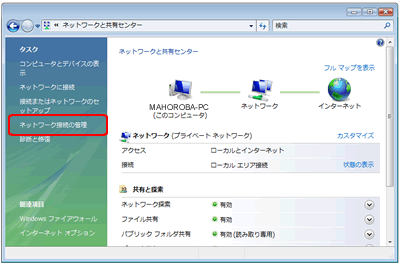
2. 設定を行った MAHOROBA用の接続アイコンが表示されます。アイコンを右クリックし、表示されたメニューから「プロパティ(R)」をクリックします。
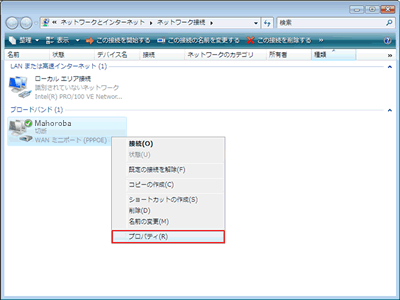
3. 「全般」タブの画面で【ダイヤル情報を使う(S)】にチェックを入れ、【ダイヤル情報(R)】をクリックします。
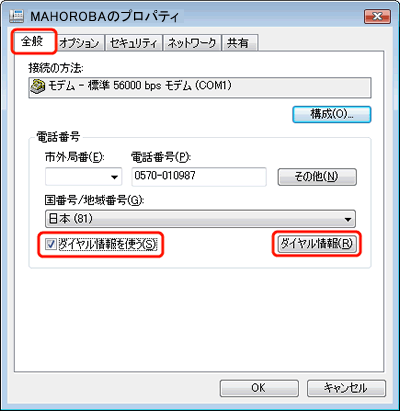
4. 「電話とモデムのオプション」の画面が開きます。所在地を選択し、「編集(E)」をクリックします。
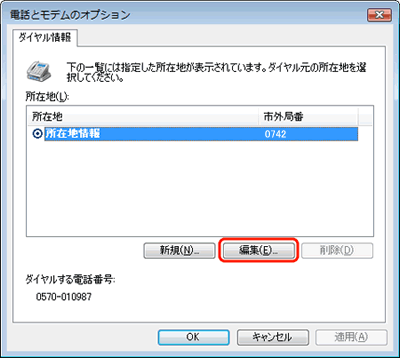
5. 「所在地の編集」画面が表示されます。「全般」タブの各項目を以下のように設定します。
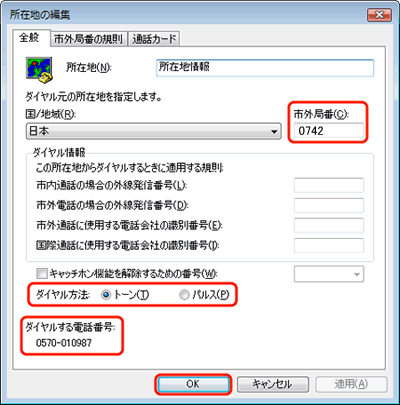
6. 「オプション」タブを選択し、【PPP設定(G)…】をクリックします。

7. 「PPP設定」の画面が表示されます。すべての項目のチェックをはずし、「OK」ボタンをクリックします。
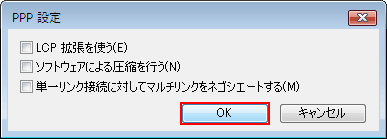
8. 「ネットワーク」タブをクリックします。「インターネット プロトコル バージョン 4 (TCP/IPv4)」にチェックが入っていることを確認し、選択した状態で「プロパティ(R)」をクリックします。
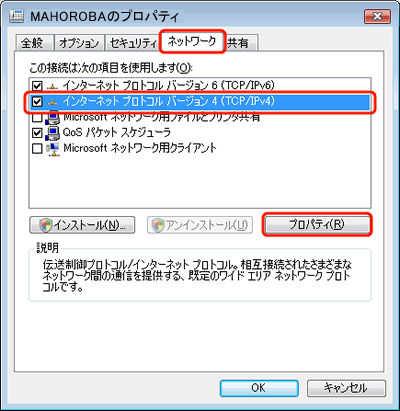
9. 「インターネット プロトコル バージョン4 (TCP/IPv4) のプロパティ」の画面が表示されます。各項目を以下のように設定し、「OK」ボタンをクリックします。
| IPアドレスを自動的に取得する | チェックを入れる |
| DNSサーバーのアドレスを自動的に取得する | チェックを入れる |
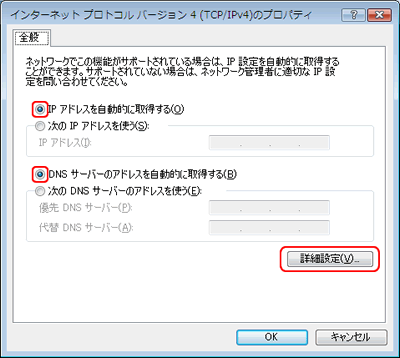
10. 「ネットワーク」タブの画面に戻ります。「OK」ボタンをクリックします。
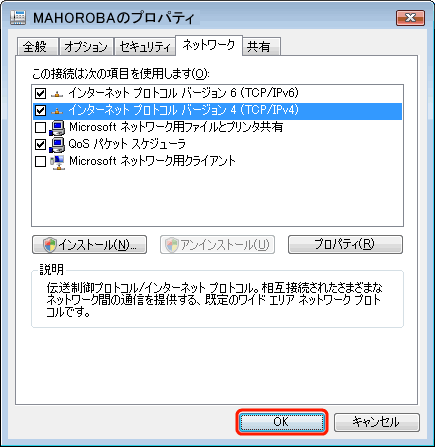
↓次に接続をします。
接続方法
1. 「ネットワーク接続」の画面に戻ります。MAHOROBA用の接続アイコンをクリックします。
* 最初から表示する場合は、スタートメニューから「コントロールパネル」を選択し、「ネットワークの状態とタスクの表示」をクリックします。 次に「ネットワークと共有センター」が表示され、画面左側のタクスから「ネットワーク接続の管理」をクリックします。
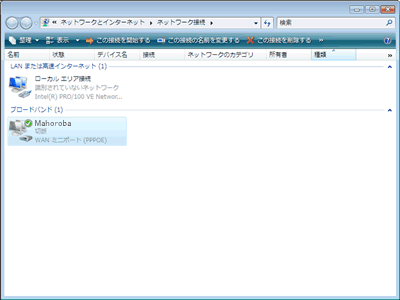
2. 【ダイヤル(D)】をクリックするとインターネットへの接続が開始されます。 設定完了です。


